Si bien los iPhones siguen siendo uno de los teléfonos inteligentes más populares en la actualidad, tienen su cuota de problemas. No es raro que los usuarios descubran que faltan algunos de sus archivos después de una actualización de iOS. Todos cometemos errores, como eliminar accidentalmente archivos de música en su iPhone.
Entonces, ¿cómo se recuperas la música eliminada accidentalmente de tu iPhone? La forma más fácil es restaurar desde una copia de seguridad, si tiene una. Pero no se estrese sobre el proceso de recuperación. Este artículo lo guiará a través de los pasos para recuperar su música rápida y fácilmente.
Método 1. Cómo recuperar música eliminada de iPhone a través de iTunes
Si su música perdida se compró en iTunes, todavía existirá en Apple Cloud incluso si se elimina. Puedes recuperarlos nuevamente en iTunes. Los siguientes son dos métodos de cómo recuperar música eliminada desde iPhone a través de iTunes.
1.1. Vuelva a descargar música comprada en iTunes Store
La música comprada a través de iTunes siempre se puede recuperar a través del almacenamiento de compras basado en la nube de Apple. No importa que cambie su dispositivo o elimine los archivos de música en su dispositivo, puede acceder a la tienda iTunes y volver a descargar las canciones sin tener que pagarlo. Los pasos específicos son:
- Inicie iTunes en su computadora e inicie sesión con su ID de Apple y contraseña.
- Vaya por «cuenta» en el menú superior.
- Seleccione «comprado» de la lista desplegable para tener una vista de todos los archivos multimedia que ha comprado en la tienda iTunes.
- En la página comprada, haga clic en la opción «No en mi biblioteca». Después de eso, puede personalizar la lista utilizando filtros y elegir las canciones que desea restaurar.
- Después de seleccionar la música deseada, puede tocar el icono «Descargar» en la esquina superior derecha de la canción o el álbum para comenzar a descargar los archivos.
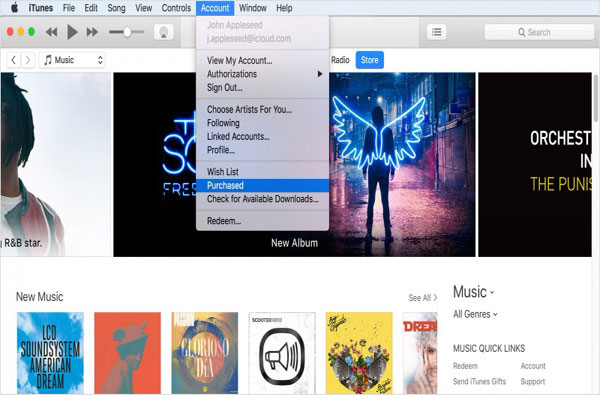
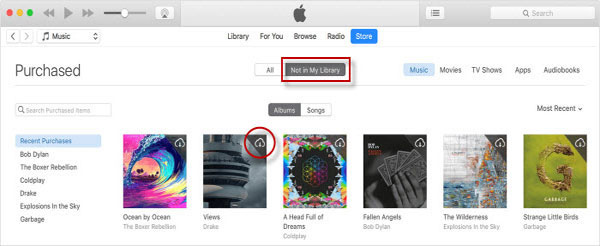
1.2. Recuperar canciones eliminadas de iTunes Backup
En caso de pérdida de datos, algunos usuarios se utilizan para sincronizar sus archivos importantes, como música, imágenes, video, aplicaciones, etc., a iTunes para hacer una copia de seguridad. Esta debe ser una buena elección ya que pueden recuperar sus datos buscados de la copia de seguridad mientras ocurre un accidente. Es decir, si ha sincronizado la música de iPhone a iTunes de antemano, ahora puede recuperarlos de las copias de seguridad.
- Conecte su iPhone a una computadora y ejecute iTunes en la computadora.
- Haga clic en «Música» en el icono de su dispositivo iOS.
- Marque la opción «Sync Music» en la parte superior y elija «Biblioteca de música completa» o «listas de reproducción, artistas, álbumes y géneros seleccionados para personalizar la recuperación de música de iPhone.
- Haga clic en «Sincronizar» en la parte inferior derecha para comenzar a restaurar la música eliminada en iPhone desde iTunes.
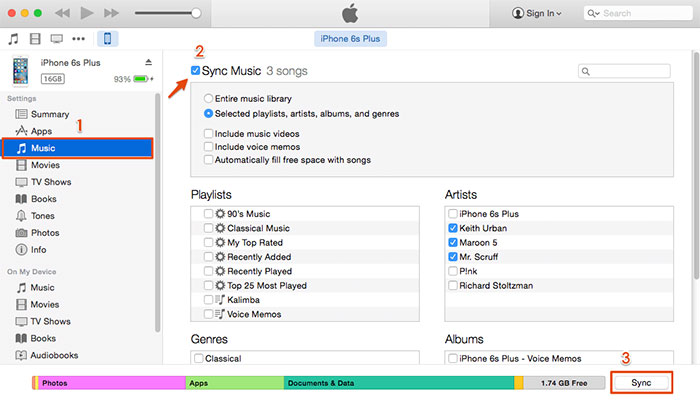
Durante el proceso de restauración, debe mantener su teléfono conectado o fallará.
Método 2. Cómo recuperar canciones eliminadas en iPhone a través de iCloud
Además de iTunes, puede optar por hacer una copia de seguridad de los archivos de iPhone a iCloud. Esta también es una forma confiable de guardar algunos datos significativos. Si ha respaldado la música a iCloud antes, puede encontrar sus canciones desaparecidas con la cuenta de iCloud aquí. Siga los pasos a continuación para ver cómo recuperar música eliminada en iPhone sin computadora desde la copia de seguridad de iCloud. Además, si es necesario, también puede obtener fotos de iCloud a iPhone fácilmente.
- Factory Restablece su iPhone navegando a «Configuración»> «General»> «Restablecer»> «Descansar todo el contenido y la configuración», para restablecer su teléfono a su configuración original.
- Ahora puede ir con las instrucciones en pantalla para configurar su iPhone.
- Cuando venga a la sección «Aplicación y datos», puede elegir «Restaurar desde iCloud» e iniciar sesión en su cuenta de iCloud.
- Seleccione una copia de seguridad para restaurar su música eliminada.
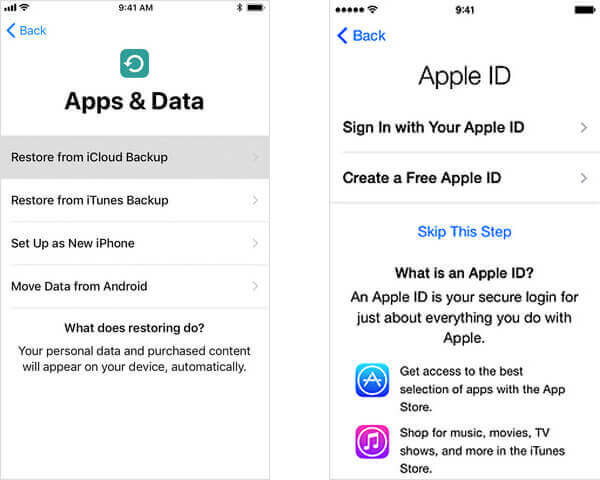
Método 3. Cómo recuperar canciones eliminadas de iPhone a través de iPhone Music Recovery
Como mencionamos anteriormente, hay varias restricciones para recuperar música perdida de iTunes o iCloud. iTunes no puede permitirle elegir la música que desea recuperar, mientras que iCloud eliminará todos los datos de su dispositivo. Entonces, ¿hay alguna manera que nos permita obtener una vista previa y seleccionar la música que queremos sin eliminar los datos existentes en el dispositivo? Es hora de dejar salir el médico de Mobilekin para iOS.
Doctor para iOS: la mejor recuperación de datos de iPhone:
- Recupere los archivos de música del iPhone, sin eliminar datos en su iPhone.
- Recupere selectivamente los datos de iOS eliminados o perdidos en PC o Mac.
- Restaurar música, fotos, videos, contactos, mensajes, libros, notas de voz y muchos más de dispositivos iOS.
- Vista previa de los datos de iOS perdidos antes de la recuperación.
- Aplicar a varios dispositivos iOS, incluido el iPhone 16/15/14/13/12/11/x/8/7/6, etc.
- Admite la recuperación de la pérdida de datos causada por varias razones, como daños por agua, piezas rotas, restablecimiento de fábrica, iPhone perdido/robado, etc.


Ahora, veamos cómo recuperar la música eliminada del iPhone con el médico para iOS:
Paso 1. Elija «Recuperar del archivo de copia de seguridad de iTunes»
Descarga gratuita e instale el software en su computadora. Ejecutarlo y haga clic en la sección «Recuperar del archivo de copia de seguridad de iTunes» desde la izquierda. Luego, el software detectará todos los archivos de copia de seguridad de iTunes en su computadora.

Paso 2. Seleccione la música que desea recuperar
Seleccione el archivo de copia de seguridad de iTunes que contiene su música perdida y haga clic en «Iniciar escaneo» para mostrar todos los tipos de archivos recuperables. Después de eso, elija «Memos de voz» y haga clic en «Iniciar escaneo» para escanear las canciones desaparecidas.

Paso 3. Comience a recuperar música de iPhone
Vista previa y marque las canciones que desea recuperar, y haga clic en «Recuperar a la computadora» para guardarlas en su computadora.

Si eliminó accidentalmente contactos y mensajes de texto de su iPhone, y no ha realizado ninguna copia de seguridad en iTunes o iCloud. Puede usar el médico para iOS para recuperar contactos eliminados y SMS del iPhone directamente sin ninguna copia de seguridad.
More reading: Recuperación de Música en iPod: Restaurar Música Borrada en iPod touch, shuffle, nano y classic
Consejo adicional: Nunca más pierdas tus canciones favoritas
Por estas o esas razones, las canciones en su iPhone siempre corren el riesgo de perder, por lo que es mejor que transfiera la música deseada de iPhone a computadora para hacer una copia de seguridad. Entonces, ¿cómo pueden los usuarios de iPhone lograr hacer esto? ¿Hay alguna manera simple que no cueste demasiado tiempo? ¡Absolutamente sí! Un poderoso software de asistente como Mobilekin Assistant para iOS puede ayudarlo a completar el proceso de mudanza con simples clics.
Esta utilidad todo en uno iPhone/iPad/iPod Data Manager puede transferir música, fotos, videos, contactos, mensajes, registros de llamadas y muchos más archivos desde dispositivos iOS a computadora para una copia de seguridad, de manera completa o selectiva.


Cómo hacer una copia de seguridad de la música de iPhone usando Asistente para iOS:
- Use un cable USB para conectar su iPhone a la computadora y iniciar el programa en su PC.
- Una vez que el programa reconozca su teléfono, toque la categoría de «música» en el panel izquierdo
- Vista previa y marque las canciones que desea hacer una copia de seguridad y presione «Exportar» para guardarlas en la computadora.
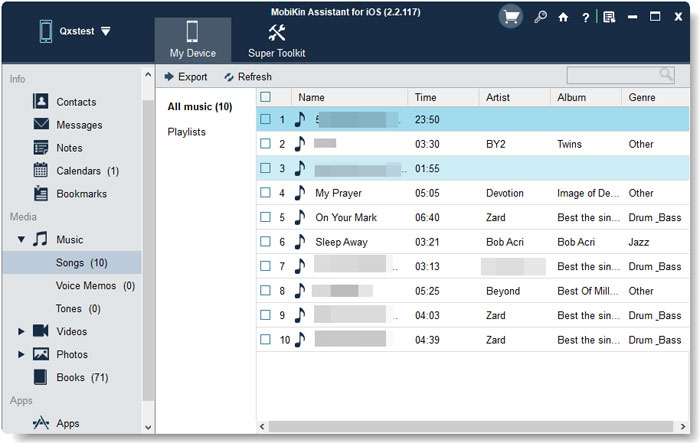
¡Eso es todo!
Conclusión
Este artículo le muestra tantas estrategias diferentes como sea posible para ayudarlo a recuperar canciones eliminadas en iPhone. Ya sea que se trate de la desaparición repentina de la música o las canciones eliminadas todavía se muestran en iTunes, puede elegir un método de recuperación de música adecuado de acuerdo con su propia situación. No olvide hacer una copia de seguridad de su dispositivo después de una recuperación exitosa para evitar la pérdida de datos nuevamente.
Artículos relacionados
6 formas gratuitas de transferir música de iPhone a computadora 2025
¿La música desapareció de iPhone? 9 Soluciones creativas aquí
(Revisión completa) Top 8 Gerente de música de iPhone gratis en 2025
Los 7 mejores métodos para transferir música de iPhone a iPhone
